Све што вам је потребно да поправите ову грешку на плавом екрану
- Процес нткрнлпа.еке је саставни део неометаног рада вашег рачунара.
- Ако вам овај процес даје БСОД-ове, можете га поправити тако што ћете извршити враћање система.
- Још једно ефикасно решење је покретање команде ЦХКДСК.
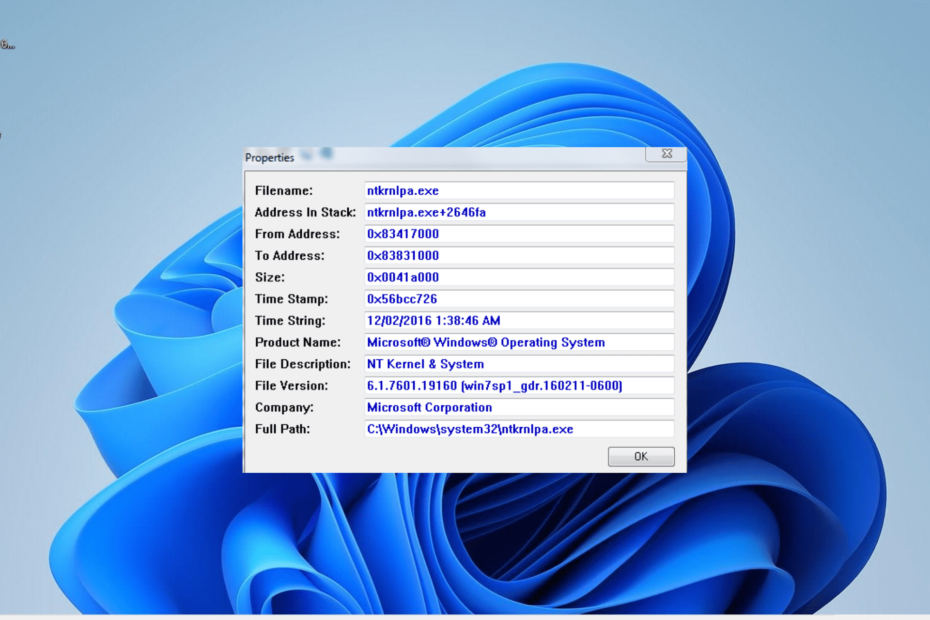
ИксИНСТАЛИРАЈТЕ КЛИКОМ НА ДАТОТЕКУ ЗА ПРЕУЗИМАЊЕ
- Преузмите и инсталирајте Фортецт на вашем рачунару.
- Покрените алат и Започните скенирање да бисте пронашли покварене датотеке које узрокују проблеме.
- Кликните десним тастером миша на Започните поправку да бисте решили проблеме који утичу на безбедност и перформансе вашег рачунара.
- Фортецт је преузео 0 читаоци овог месеца.
Процес нткрнлпа.еке је један од интегралних процеса који се покрећу у позадини на Виндовс рачунару. Осигурава несметан рад многих апликација и самог оперативног система.
Међутим, колико год овај процес био важан, неки корисници се понекад жале на то изазива страшни БСОД. Ако се и ви суочите са проблемима са њим, овај водич ће вам показати брзе и ефикасне начине да то поправите.
Шта је нткрнлпа.еке?
нткрнлпа.еке је слика кернела дизајнирана за системе који користе Мицрософт Виндовс НТ ОС. Ови рачунари раде на системима који имају подршку за проширење физичке адресе.
Он је задужен за кернел и извршни слој простора језгра Виндовс НТ. Такође, пружа низ услуга као што су процес и управљање меморијом и виртуелизација хардвера.
Дакле, овај процес је прилично важан за рад вашег рачунара. Ако се сада сусрећете са проблемима у вези са овим процесом, то није крај света, јер се то лако може решити решењима у следећем одељку.
Како могу да поправим нткрнлпа.еке ако изазива БСОД?
1. Извршите поправку при покретању
- Укључите рачунар и притисните и држите дугме за напајање да бисте га натерали да се искључи. Поновите ово три пута да бисте покренули Напредне опције покретања. Одавде, наставите до Корак 4.
- Ако не можете да се покренете у Напредне опције покретања, убаците алатку за креирање медија за покретање на рачунар, унесите свој језик и друге информације и кликните Следећи.
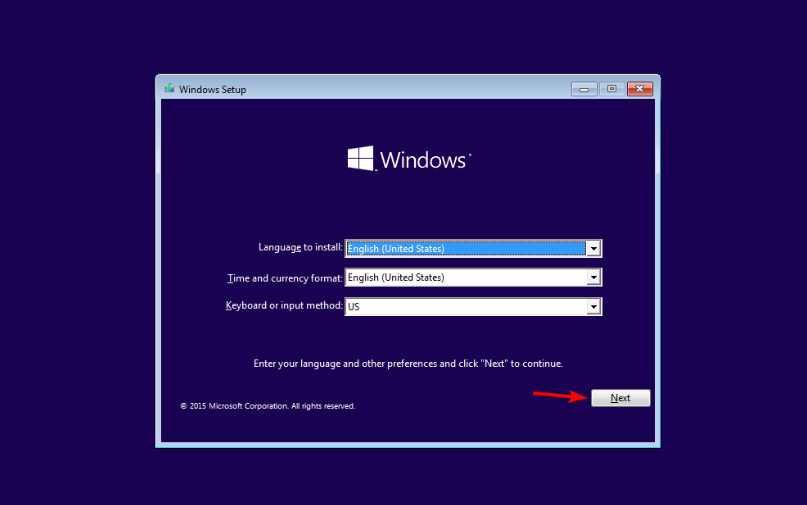
- Сада кликните на Поправити компјутер опција у доњем левом углу.
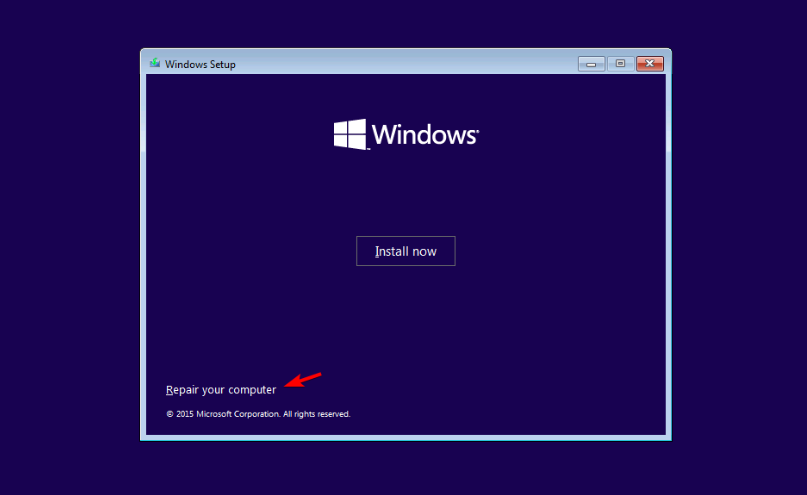
- Изаберите Решавање проблема опција.
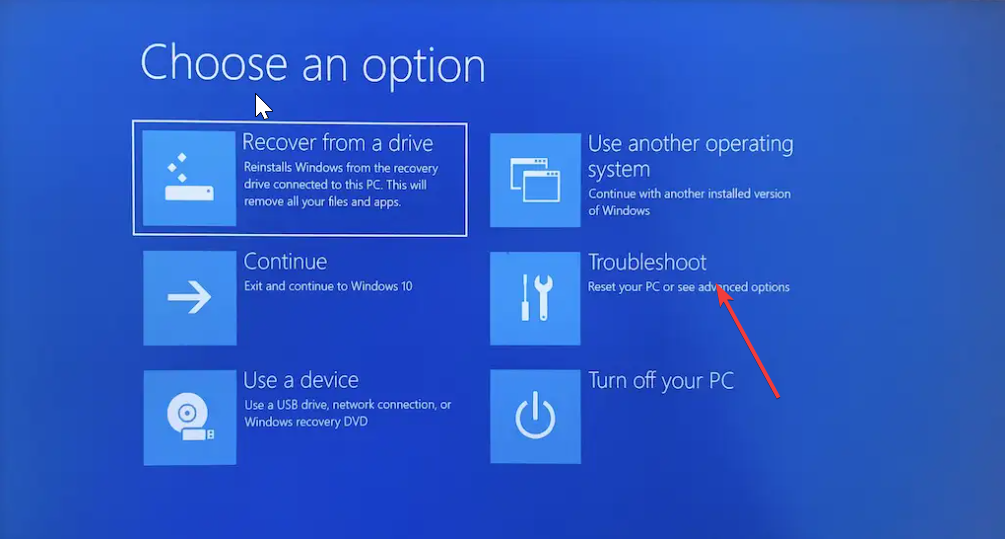
- Сада, бирај Напредне опције.
- На крају, изаберите Поправка при покретању опција.
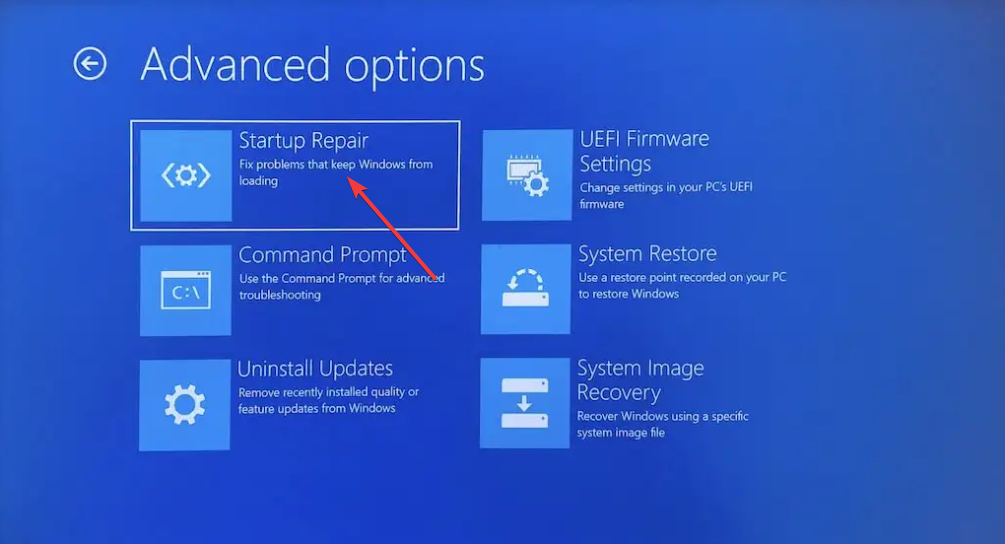
Ако вас проблем са плавим екраном смрти нткрнлпа.еке спречава да покренете рачунар, потребно је да поправите своје датотеке за покретање. То можете учинити помоћу алата за поправку при покретању.
2. Ажурирајте драјвер
- Покрените у безбедном режиму на вашем рачунару.
- притисните Виндовс кључ, тип цмди изаберите Покрени као администратор под командном линијом.
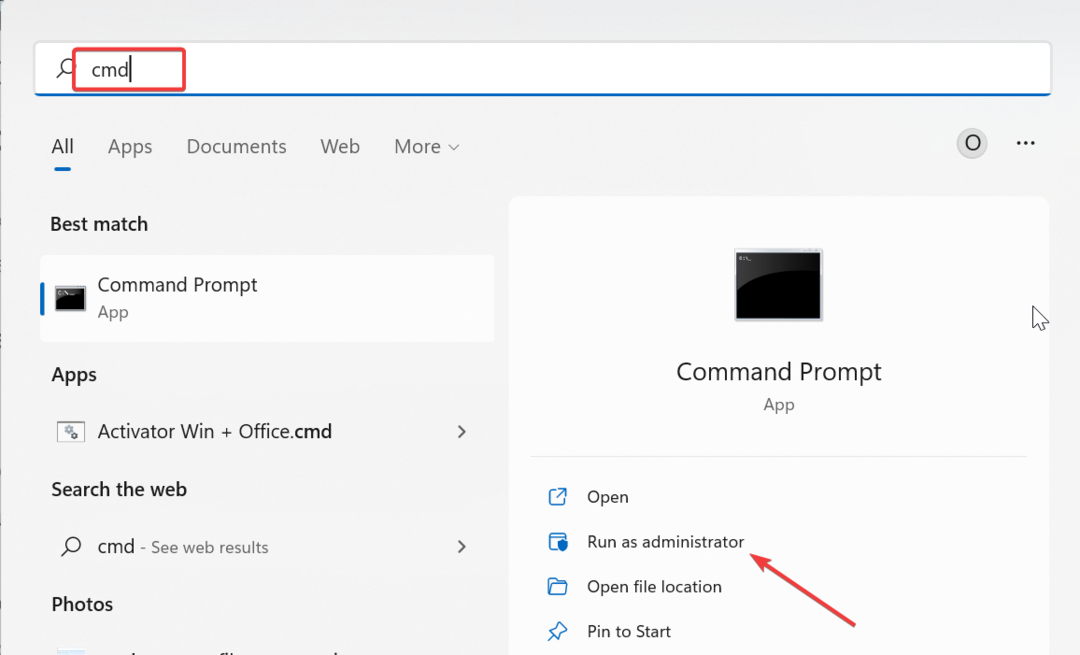
- Сада унесите наредбу испод и притисните Ентер:
верификатор /упит - Обратите пажњу на драјвер који се учитава када се ваш рачунар сруши.
- Затим притисните тастер Виндовс тастер + Икс и изаберите Менаџер уређаја опција.
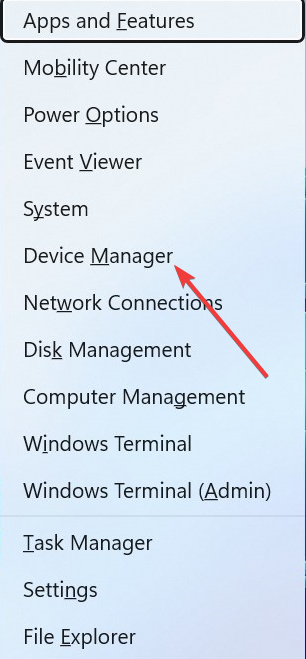
- Двапут кликните на одељак за који желите да ажурирате драјвер и кликните десним тастером миша на уређај испод њега.
- Сада, изаберите Ажурирати драјвер опција.
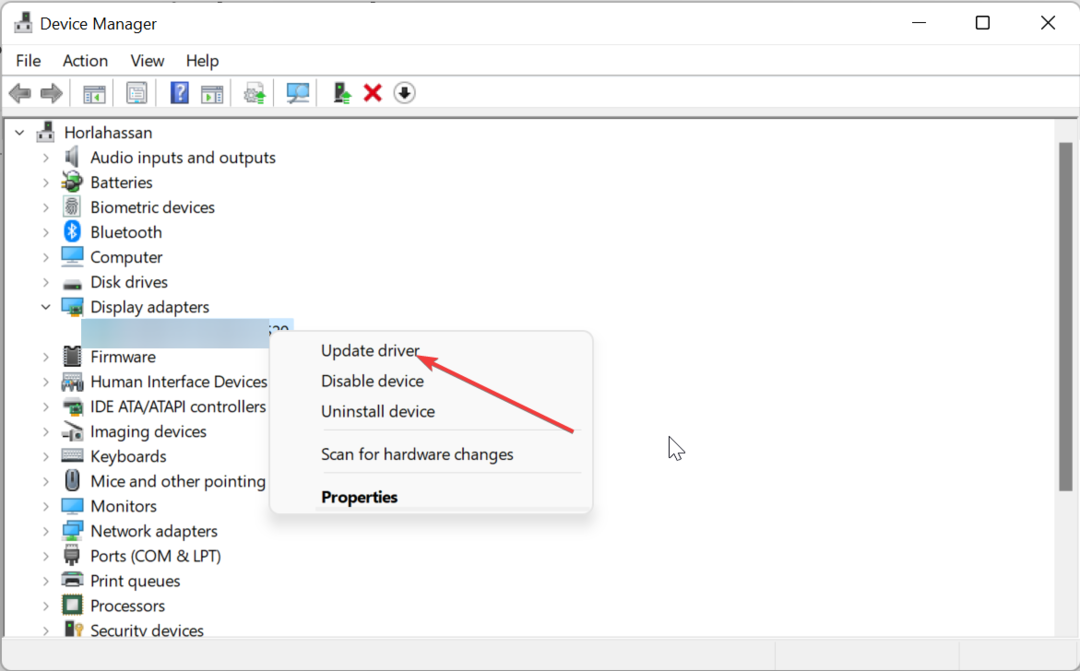
- Коначно, изаберите Аутоматски тражи драјвере и инсталирајте сва доступна ажурирања.
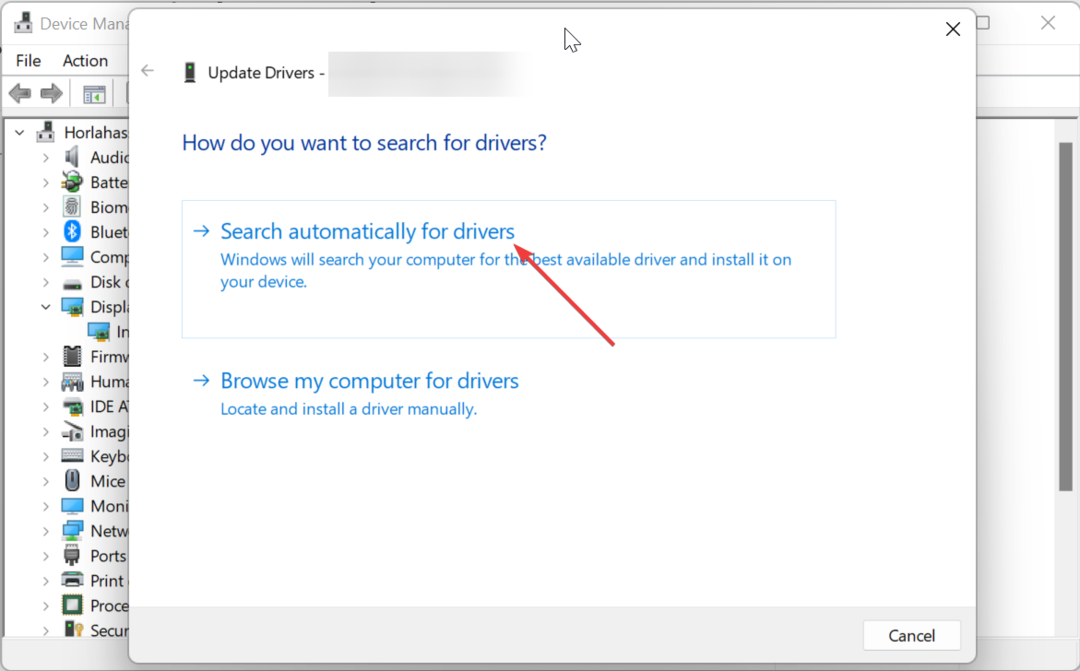
Један од истакнутих узрока БСОД грешака је застарели управљачки програм, а нткрнлпа.еке се не разликује. Дакле, морате да ажурирате драјвер да бисте решили проблем.
Ако Виндовс програм за ажурирање драјвера не може да пронађе најновији управљачки програм, можете да одете на веб локацију произвођача да преузмете најновији управљачки програм.
- Преузмите и инсталирајте Оутбите Дривер Упдатер.
- Покрените софтвер.
- Сачекајте да апликација открије све неисправне драјвере.
- Сада ће вам показати све неисправне управљачке програме наведене да бисте изабрали оне за ажурирање или игнорисање.
- Кликните на Ажурирајте и примените изабрано да преузмете и инсталирате најновије верзије.
- Поново покрените рачунар да бисте осигурали примењене промене.

Оутбите Дривер Упдатер
Заштитите свој Виндовс рачунар помоћу Оутбите-а од разних грешака изазваних проблематичним драјверима.3. Покрените ЦХКДСК
- Понављање кораци од 1 до 5 ин решење 1.
- Изаберите Командна линија.
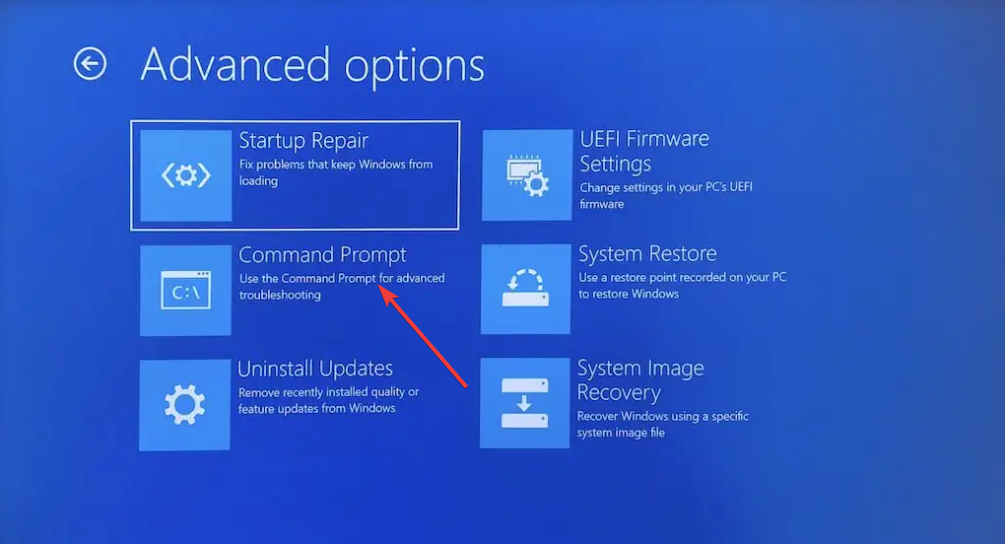
- Унесите наредбу испод и притисните Ентер да га покренете:
цхкдск ц: /ф /р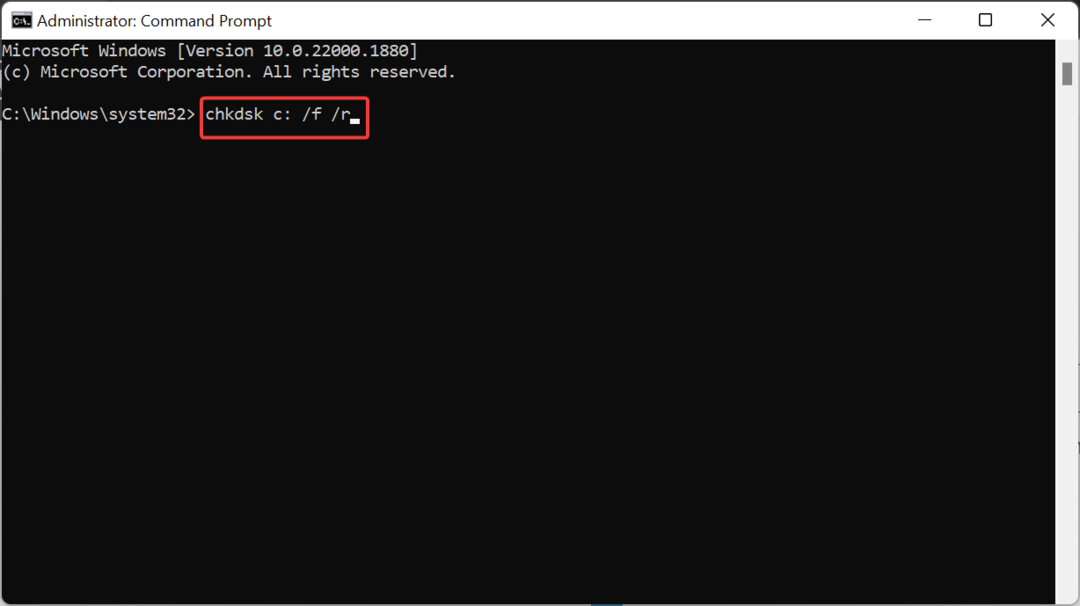
- На крају, сачекајте да се наредба заврши и поново покрените рачунар.
У неким случајевима, БСОД нткрнлпа.еке може бити узрокован лошим секторима диска. Покретање наредбе ЦХКДСК би требало да поправи ово.
- 0к80073д27 Грешка: Како да решите овај проблем са услугама игара
- Шта је код грешке 999 и како је брзо поправити
- 0кц0000218 БСоД грешка: Како то поправити на Виндовс 10 и 11
- Поправка: За промену датотеке потребна вам је дозвола од свих
- 0к8024а204 Грешка Виндовс Упдате: Како је поправити
4. Поправи системске датотеке
- Понављање кораци од 1 до 5 у решењу 1 и изаберите Командна линија.
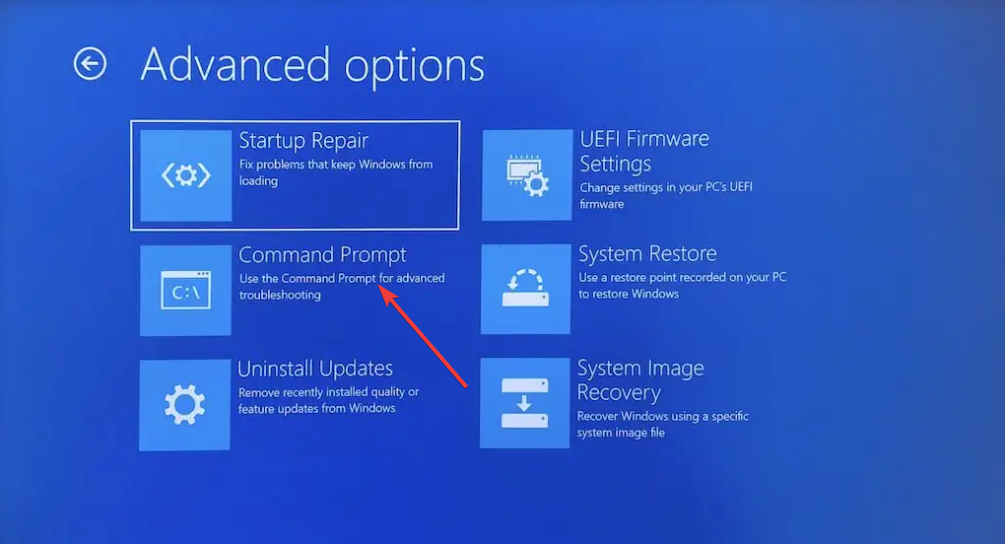
- Унесите наредбу испод и притисните Ентер да га покренете:
ДИСМ /онлине /цлеануп-имаге /ресторехеалтх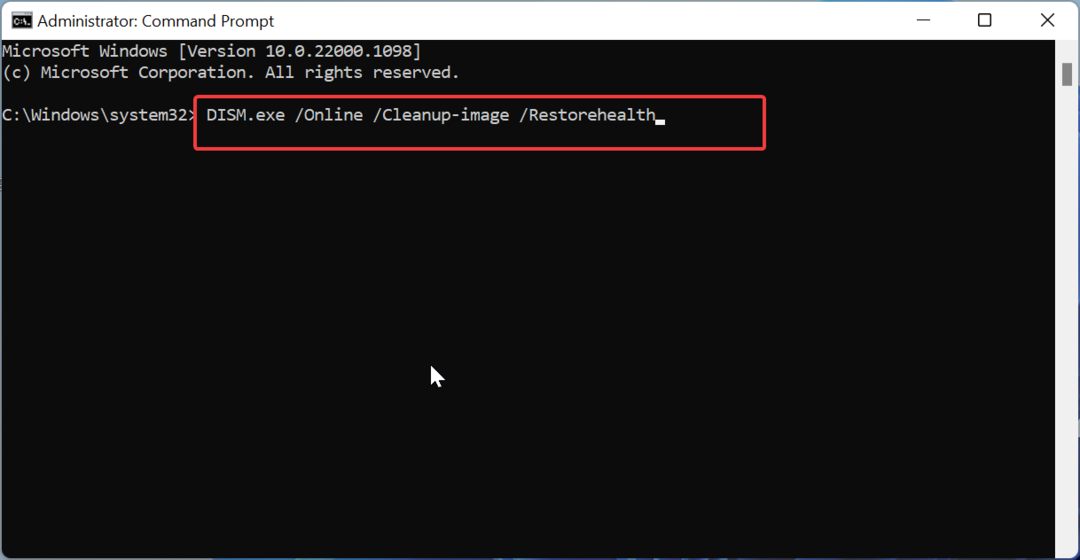
- Сачекајте да се наредба заврши са радом. Сада покрените наредбу испод:
сфц /сцаннов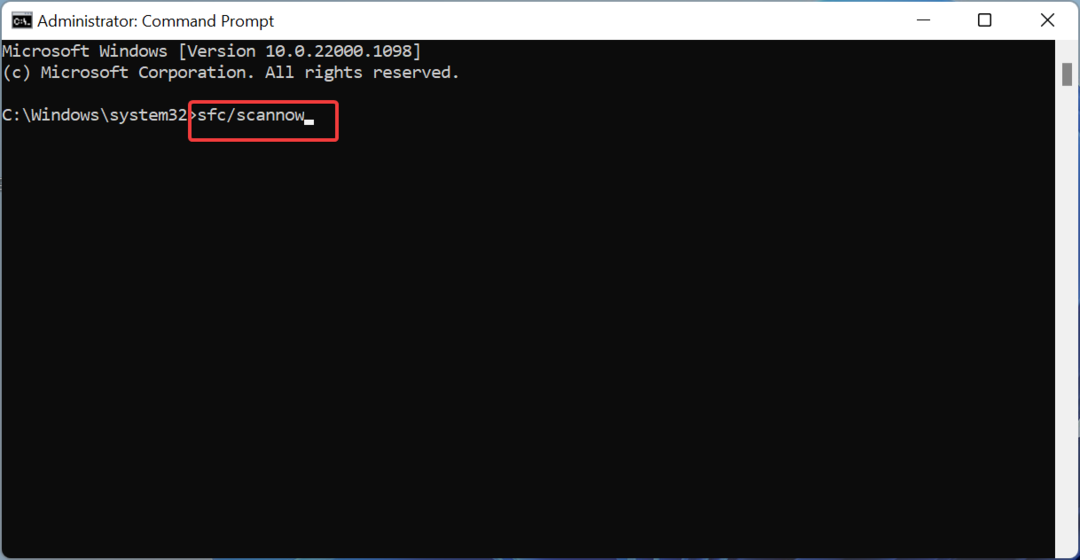
- На крају, сачекајте да се наредба заврши и поново покрените рачунар
Већина БСОД-ова као што је нткрнлпа.еке грешака је због проблема са вашим системским датотекама. Ово можете поправити покретањем ДИСМ и СФЦ скенирања.
5. Скенирајте за малвер
- Покрените рачунар у безбедном режиму.
- притисните Виндовс тастер + С, тип вирус, и изаберите Заштита од вируса и претњи.
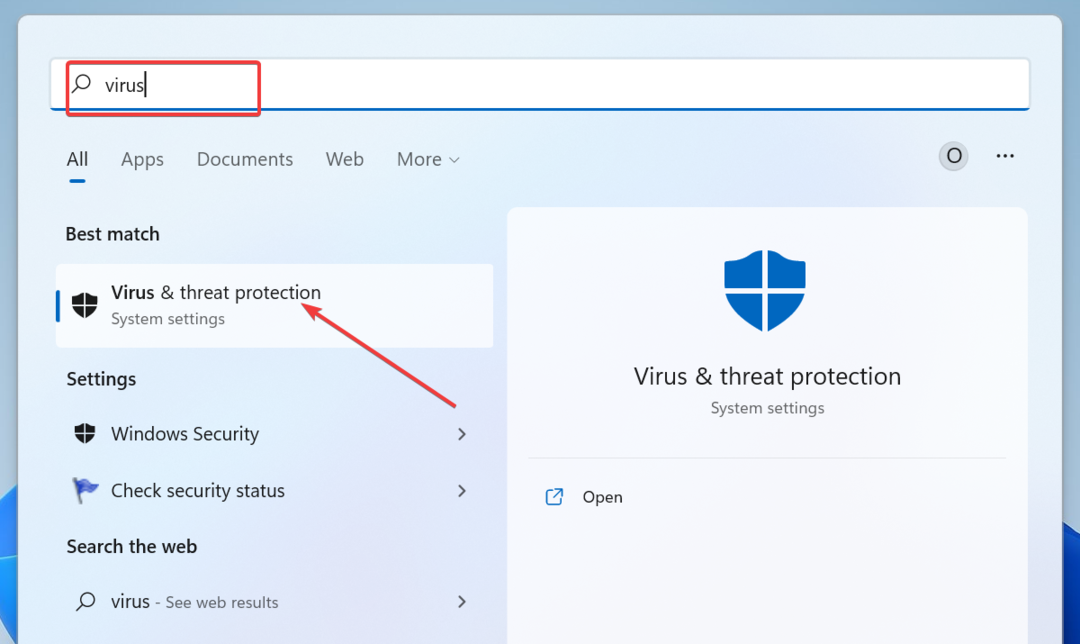
- Кликните Опције скенирања линк на следећој страници.
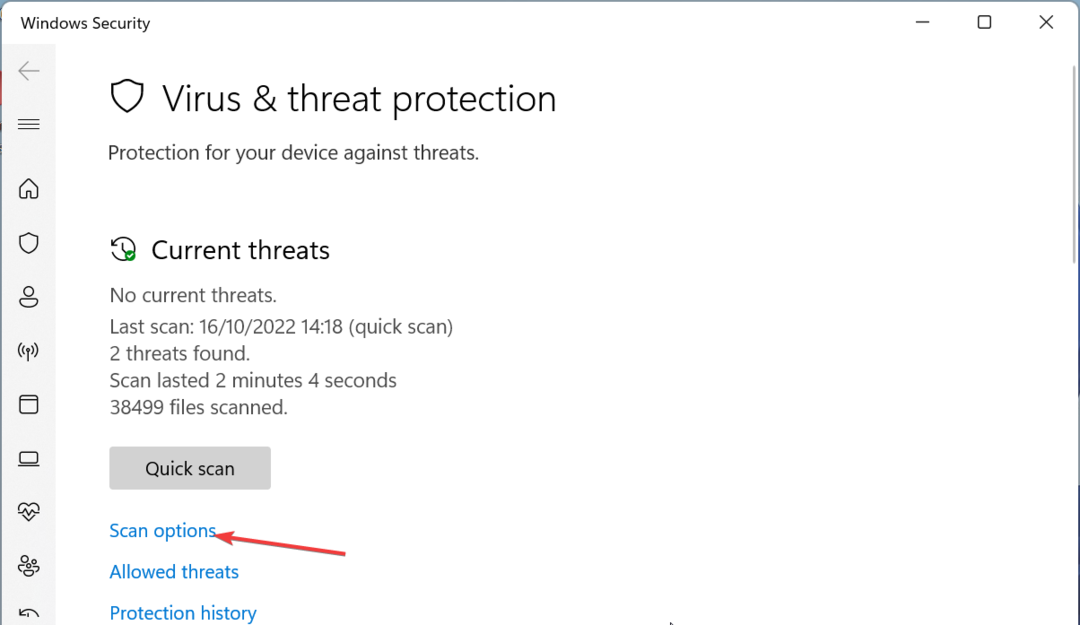
- На крају, изаберите жељену опцију скенирања и кликните на Скенирај сада дугме.
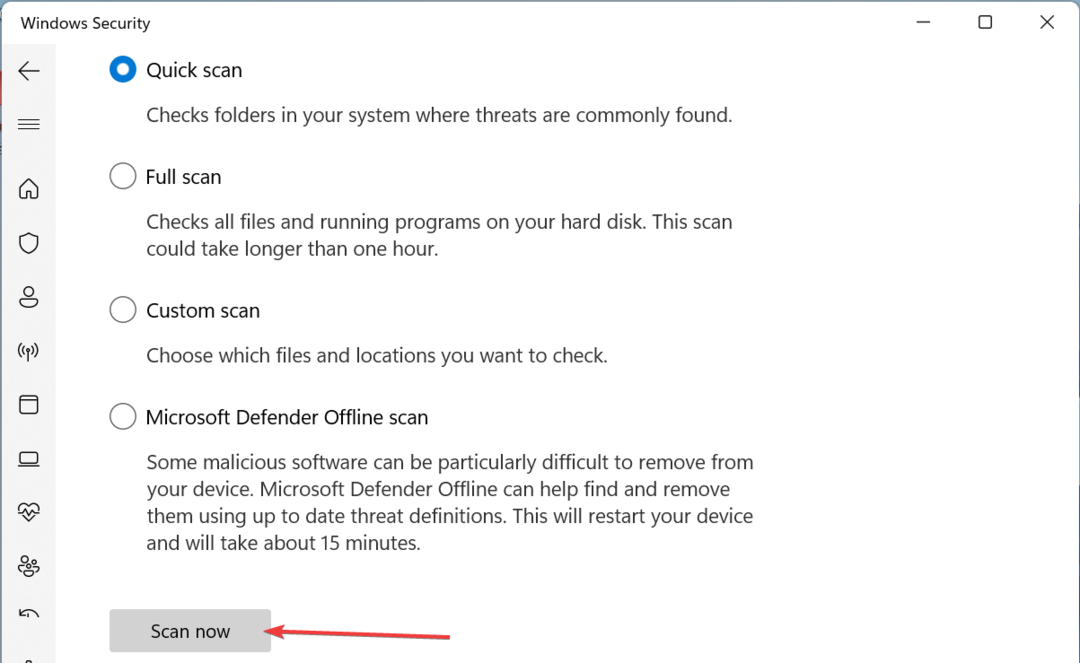
Вируси понекад могу изазвати плави екран нткрнлпа.еке. Решење за ово је да извршите потпуно скенирање система.
6. Извршите враћање система
- Поновите кораке од 1 до 5 у решењу 1 и изаберите Систем Ресторе.
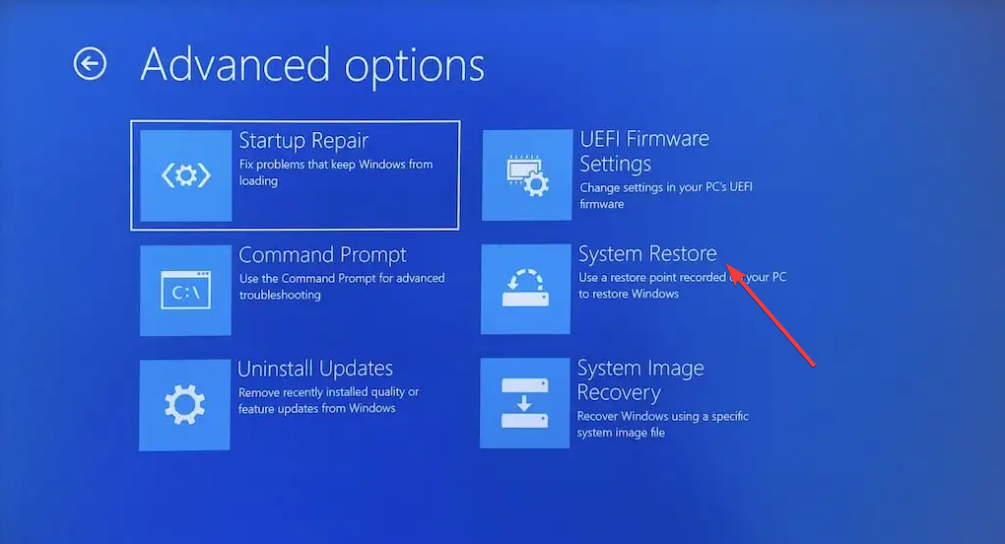
- Сада изаберите своју идеалну тачку враћања и кликните на Следећи дугме.
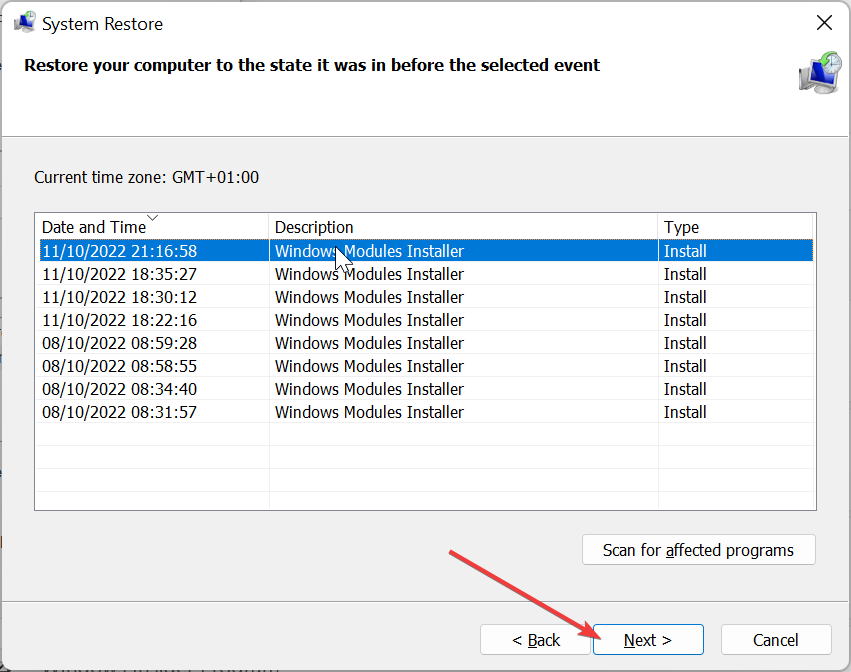
- На крају, кликните Заврши и пратите упутства на екрану да бисте довршили процес.
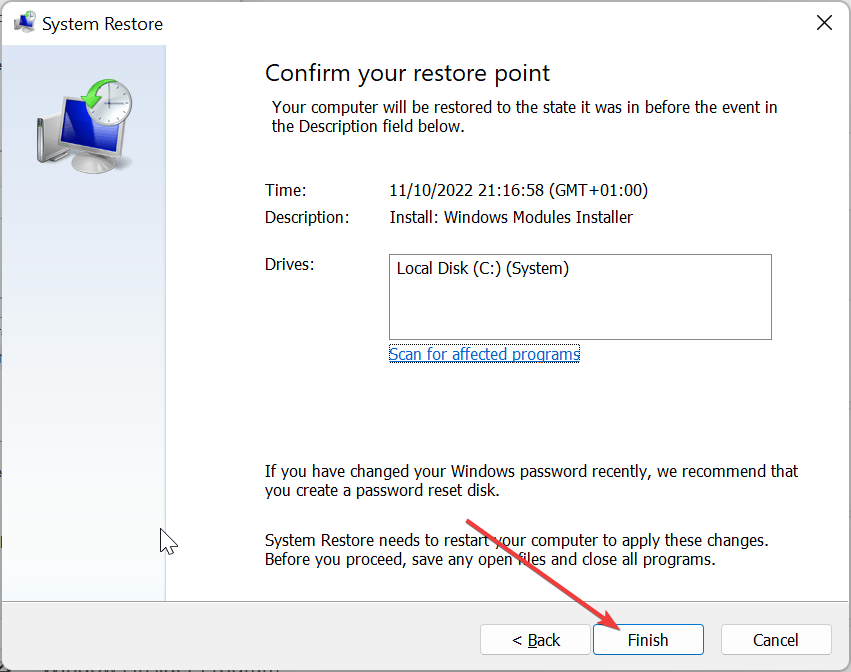
Ако и даље не можете да решите овај проблем са плавим екраном нткрнлпа.еке, можда ћете морати да извршите враћање система. Ово ће вам помоћи да вратите рачунар на тачку у којој све функционише добро.
Ту имате све што вам је потребно да поправите грешку плавог екрана смрти нткрнлпа.еке. Уз информације у овом водичу, сада би требало да будете у могућности да решите проблем заувек.
На исти начин, ако имате сличан проблем у навагио.сис БСОД грешка, погледајте наш детаљни водич да бисте то поправили.
Слободно нам јавите решење које вам је помогло да решите овај проблем у коментарима испод.
И даље имате проблема?
СПОНЗОРИСАНИ
Ако горњи предлози нису решили ваш проблем, ваш рачунар може имати озбиљније проблеме са Виндовс-ом. Предлажемо да изаберете решење све у једном, као што је Фортецт да ефикасно решите проблеме. Након инсталације, само кликните на Прикажи и поправи дугме, а затим притисните Започните поправку.


